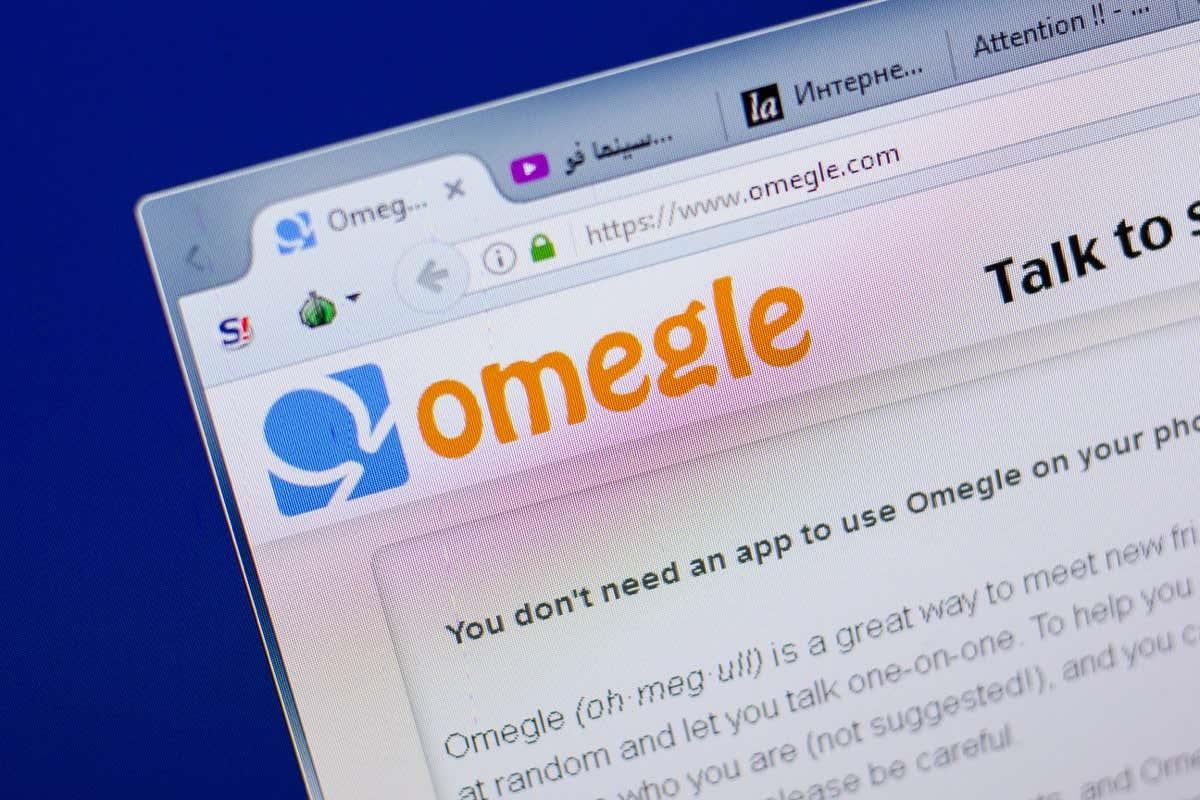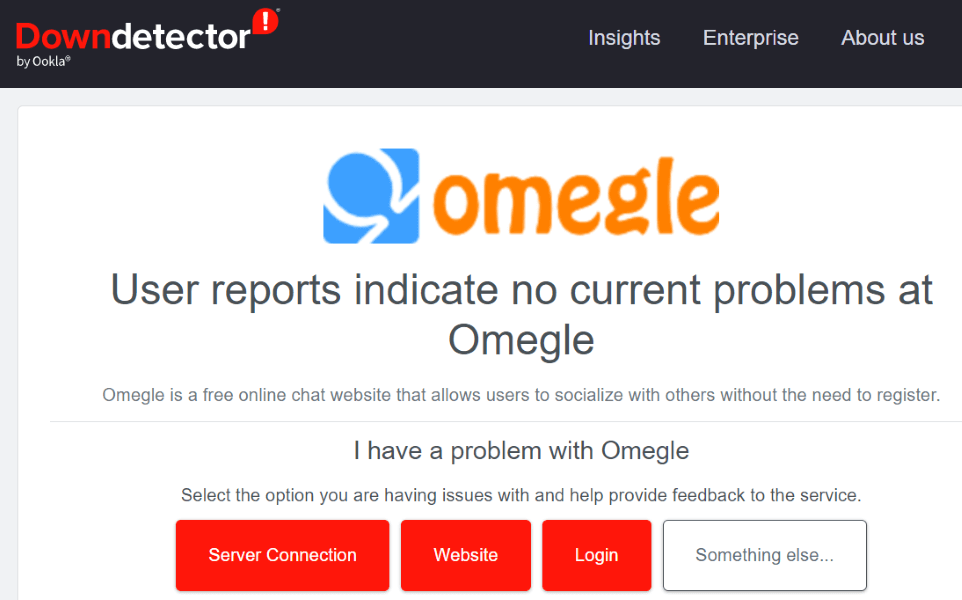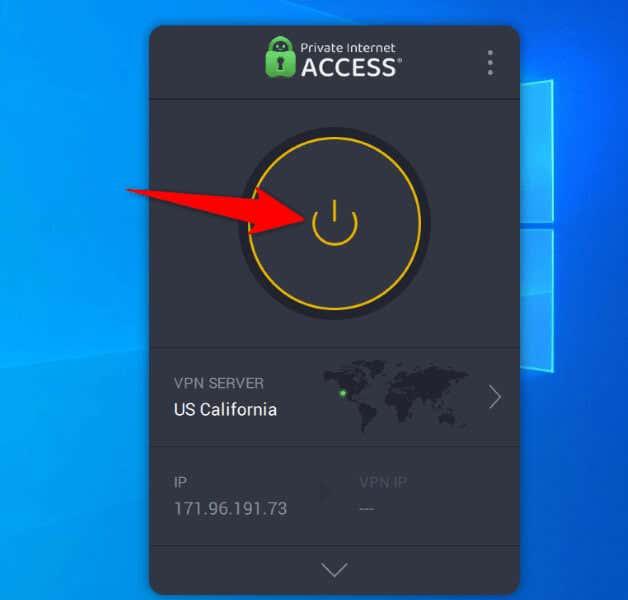Zobrazuje se vám při pokusu o použití Omegle ve vašem webovém prohlížeči zpráva „Chyba při připojování k serveru“? Stránka možná zakázala vaši IP adresu nebo má váš prohlížeč technický problém. Ukážeme vám různé způsoby, jak problém vyřešit, abyste se mohli znovu vrátit k chatování s cizími lidmi.
Některé další možné důvody, proč se nemůžete připojit k Omegle, jsou, že Omegle nefunguje, soubory cookie vašeho prohlížeče jsou problematické, vaše mezipaměť DNS je poškozená a další.
Obsah
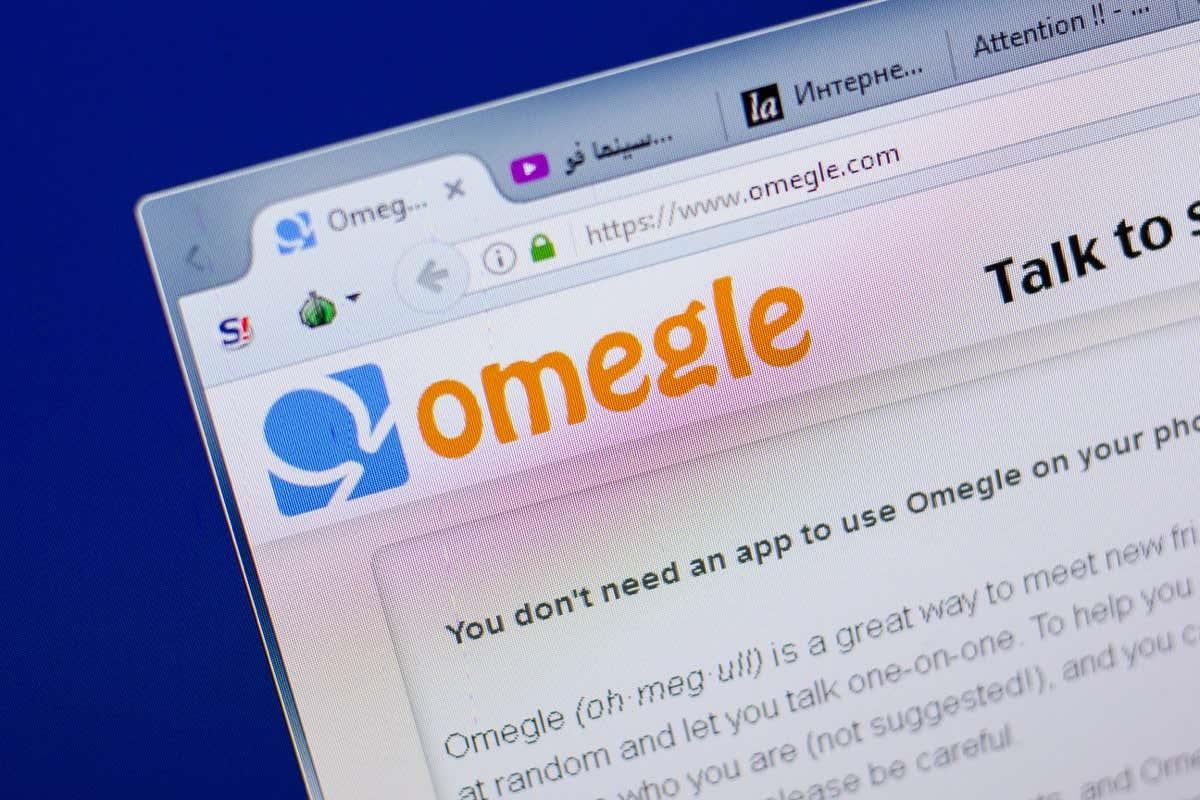
Zkontrolujte, zda je Omegle nefunkční
Když nemáte přístup k webu , první věcí, kterou je třeba zkontrolovat, je, zda web nečelí výpadku. Ve vašem případě mohou být servery Omegle mimo provoz, což způsobí, že váš webový prohlížeč zobrazí chybovou zprávu.
Zda stránka nefunguje, můžete zkontrolovat pomocí online nástroje, jako je Downdetector . Tato stránka vám sdělí, zda má Omegle problém se serverem. Pokud tomu tak je, budete muset počkat, dokud společnost problém nevyřeší a web obnoví.
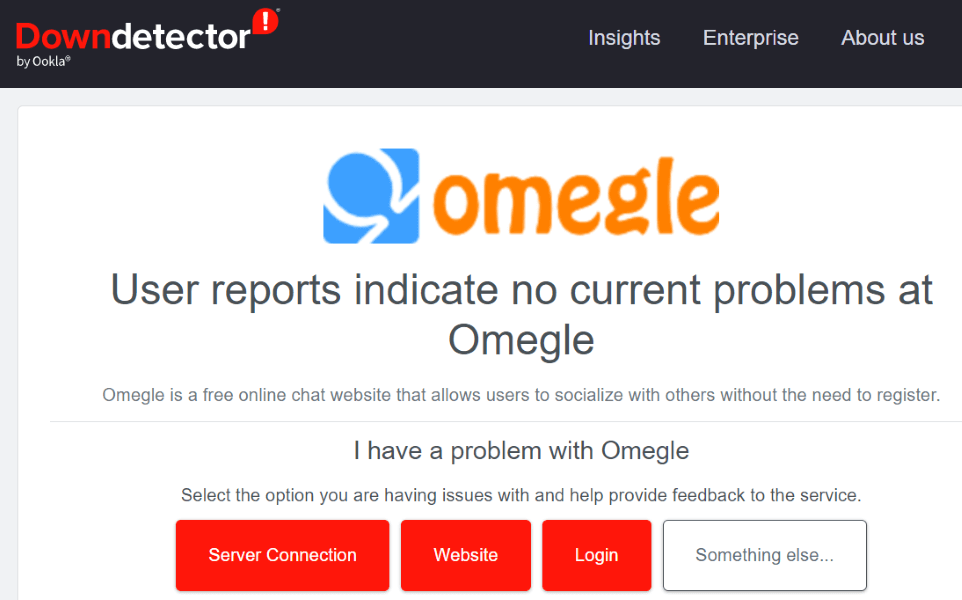
Bohužel na vaší straně nemůžete udělat nic, abyste problém vyřešili.
Vypněte nebo zapněte svou VPN
Když Omegle zamítne vaši žádost o přístup, je možné, že vaše IP adresa je zakázána.
Pokud při přístupu k Omegle používáte VPN , vypněte službu VPN a zjistěte, zda to problém nevyřeší. To by mělo vyřešit váš problém, pokud Omegle zablokoval IP adresu vaší VPN.
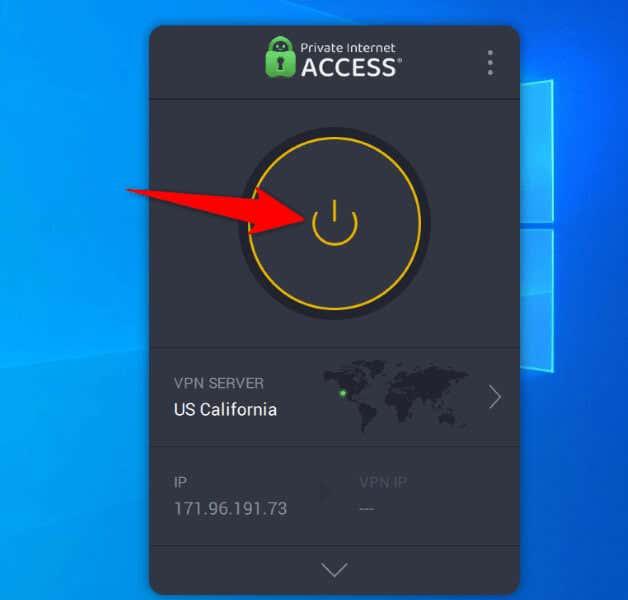
Pokud ještě nepoužíváte VPN, vaše výchozí IP adresa může být zakázána. V takovém případě změňte svou IP adresu pomocí aplikace VPN , abyste již nebyli zakázaní na Omegle.
Použít jiný webový prohlížeč
Technické problémy vašeho webového prohlížeče vám mohou bránit v úspěšném připojení k Omegle, což vede k chybě, které čelíte. V takovém případě můžete problém vyřešit dočasně přepnutím na jiný webový prohlížeč v počítači .
Pokud například používáte Google Chrome , přejděte na Mozilla Firefox a zjistěte, zda se připojuje k Omegle. Pokud se druhý prohlížeč úspěšně připojí k webu, váš předchozí prohlížeč má problém.
V takovém případě vypněte rozšíření webového prohlížeče a zjistěte, zda to problém nevyřeší. Můžete také zvážit resetování webového prohlížeče do továrního nastavení .
Restartujte router
Dalším důvodem pro zprávu „Chyba při připojování k serveru“ na Omegle je, že váš router funguje. Například váš router může mít drobnou závadu, která způsobí, že se váš prohlížeč nebude moci připojit k vámi vybraným stránkám.
V takovém případě můžete směrovač restartovat , abyste potenciálně vyřešili problémy s připojením. Restartování většiny routerů je stejně snadné jako stisknutí tlačítka napájení na zařízení. Pokud vaše zařízení toto tlačítko nemá, vypněte a znovu zapněte zařízení pomocí vypínače síťové zásuvky.
Některé routery můžete restartovat tak, že ve webovém prohlížeči přejdete na stránku jejich nastavení a vyberete možnost, jako je Commit and Reboot .
Použít jiné připojení k internetu
Pokud stále nemáte přístup k Omegle, změňte připojení k internetu a zjistěte, zda to problém vyřeší. Váš poskytovatel internetových služeb možná zablokoval Omegle nebo Omegle možná zablokovala vašeho ISP.
Naštěstí pro použití této metody nemusíte získat nové připojení k internetu. Svůj Android nebo iPhone můžete jednoduše proměnit v bezdrátový hotspot a připojit počítač k tomuto hotspotu, abyste získali přístup k Omegle. Tento hotspot slouží jako nové připojení k internetu pro váš počítač.
Pokud máte přístup k webu bez chyby pomocí hotspotu smartphonu , váš problém se pravděpodobně týká vašeho ISP. V takovém případě se obraťte na svého poskytovatele internetu, který by vám měl být schopen pomoci.
Vymažte soubory cookie webového prohlížeče
Webové stránky používají soubory cookie prohlížeče k uložení vašich přihlašovacích relací a osobních preferencí. Někdy se tyto soubory cookie poškodí a znemožňují webu číst vaše data souborů cookie. To může vést k tomu, že stránky zobrazí různé chybové zprávy.
Jedním ze způsobů, jak to vyřešit, je vymazat soubory cookie Omegle ve vašem webovém prohlížeči . Pokud tak učiníte, vymažete osobní preference, které Omegle nastavil ve vašem prohlížeči, a umožní webu umístit nový nový soubor cookie.
Google Chrome
- Otevřete web Omegle v prohlížeči Chrome .
- Vyberte ikonu visacího zámku vedle adresního řádku a zvolte Soubory cookie a data webu > Spravovat soubory cookie a data webu .
- Vyberte ikonu koše vedle všech zobrazených položek.
- Zavřete a znovu otevřete Chrome a poté spusťte Omegle .
Mozilla Firefox
- Spusťte Firefox a otevřete web Omegle .
- Vyberte ikonu visacího zámku vedle adresního řádku a vyberte možnost Vymazat soubory cookie a data webu .
- Výběrem možnosti Odebrat ve výzvě vymažete soubory cookie webu ve svém prohlížeči.
- Ukončete a znovu otevřete Firefox a poté otevřete Omegle .
Microsoft Edge
- Otevřete Edge a otevřete web Omegle .
- Vyberte ikonu visacího zámku nalevo od adresního řádku a zvolte Soubory cookie .
- V seznamu vyberte omegle.com a v dolní části vyberte Odebrat .
- V seznamu vyberte www.omegle.com a znovu zvolte Odebrat .
- Výběrem možnosti Hotovo zavřete panel.
- Zavřete a znovu spusťte Edge a poté otevřete Omegle .
Vyprázdněte mezipaměť DNS vašeho počítače
Pokud problém s Omegle „Chyba při připojování k serveru“ přetrvává, může být poškozena mezipaměť DNS vašeho počítače se systémem Windows nebo Mac. Tato mezipaměť pomáhá vašim internetovým aplikacím rychle překládat názvy domén na IP adresy. Poškozená mezipaměť tomuto procesu brání.
Problém můžete vyřešit vymazáním poškozené mezipaměti DNS . Když to uděláte, neztratíte své osobní údaje.
V systému Windows
- Otevřete nabídku Start , najděte Příkazový řádek a spusťte nástroj.
- Do CMD zadejte následující příkaz a stiskněte Enter : ipconfig /flushdns
- Ukončete příkazový řádek , otevřete webový prohlížeč a spusťte Omegle .
Na macOS
- Otevřete na svém Macu aplikaci Terminál .
- Zadejte následující příkaz do Terminálu a stiskněte Enter :
sudo dscacheutil -flushcache; sudo killall -HUP mDNSResponder
- Zadejte heslo správce vašeho Macu a stiskněte Enter .
- Otevřete webový prohlížeč a otevřete Omegle .
Vyřešte chyby připojení k serveru Omegle pomocí různých způsobů
Omegle zobrazuje zprávu „ Chyba při připojování k serveru “ z různých důvodů. Jakmile identifikujete položku způsobující problém a opravíte ji pomocí výše uvedených metod, měl by být váš problém vyřešen.
Poté můžete přistupovat k Omegle a textovým a videochatům s cizími lidmi tak dlouho, jak budete chtít. Šťastné chatování!